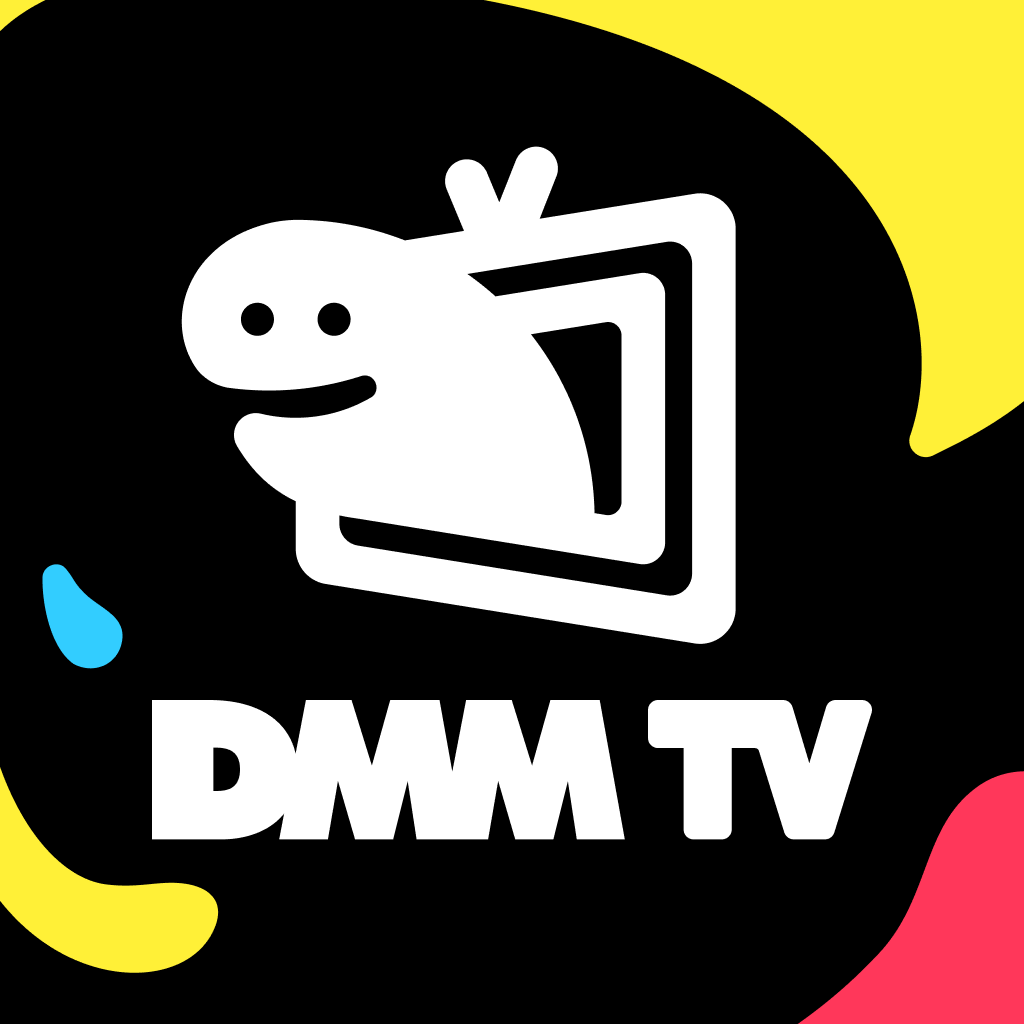Huluの解約方法とは?iPhone・Android・Amazonアプリからの退会手順や注意点を解説


「Huluを解約するにはどうしたらいい?」「Amazonアプリからも解約できるの?」とお悩みの方も多いのではないでしょうか。
結論からお伝えすると、動画配信サービス「Hulu」は登録した方法によって解約方法が異なります。
公式サイトやスマートフォン(iPhone・Android)、AmazonアプリやiTunes Storeなどさまざまです。
本記事では、Huluの解約・解約方法や解約する際の注意点を詳しく解説します。
他社の動画配信サービスを利用してみたい方向けに、Huluの解約後におすすめの動画配信サービス3選も紹介するのでぜひ参考にしてみてください。
【要チェック】Hulu(フールー)解約時の注意点
Huluを解約する際の注意点について詳しく解説します。
解約手順は登録した方法によって異なる
Huluの解約手順は、登録方法によって異なります。
Huluの登録方法は主に以下のとおりです。
| 登録方法 | 公式サイト |
|---|---|
| 公式サイト | 公式サイト |
| iPhone・iPad | 公式サイト |
| Android | Google Playストア |
| Amazonアプリ | 公式サイト |
| iTunes Store | iPhoneやiPadの設定アプリ |
| その他(オプションサービスなど) | 外部サービスの公式サイト |
たとえば、公式サイトから登録した場合は公式サイトのアカウントページから手続きをおこない、iTunes Storeから登録した場合はiPhoneの設定アプリから解約します。
このように、登録方法によって解約手順が異なるので注意しましょう。
Huluアプリ・テレビからは解約できない
Huluアプリやテレビからは解約手続きができません。
iOS版の場合はブラウザもしくはiTunes Storeから、Android版の場合はGoogle Playストアから解約をおこないます。
端末からアプリを削除しただけでは、Huluを解約したことにはならないので注意が必要です。
月の途中で解約しても返金されない
Huluは月の途中で解約しても日割り計算による返金はありません。
基本的に登録した日と同日に毎月自動更新され、次回の契約更新日までに解約しなければ新たに更新費用が発生します。
たとえば、次の契約更新日まで20日間が残っている状態で解約しても、料金は満額の1,026円(税込)がかかります。
ただし、解約手続き後は、契約終了日までは視聴を継続できます。
更新日の直前に解約する必要はないため、できる限り早めに解約手続きを済ませておきましょう。
無料期間中は解約と同時に視聴できなくなる
Huluは前払い制の月額サブスクリプションサービスなので、有料会員の場合は解約手続き後も、契約期間満了日まで引き続き視聴できます。
しかし、無料トライアル期間中に解約する場合は、解約手続きと同時に視聴期間も終了するので注意が必要です。
たとえば、12月1日に無料トライアルを申し込んで、12月5日に解約手続きをした場合、解約時点でサービスが利用できなくなり、残り25日ほどあっても動画を視聴できなくなります。
無料トライアル期間終了間際に解約手続きをした方がよいでしょう。
無料期間中に解約しないと料金が発生する
「無料トライアル期間だけ利用してみたい」「ほかのサービスの無料体験をしてから検討したい」という方も多いでしょう。
Huluは、無料トライアル終了後に自動的に有料会員へ移行するため、無料トライアル終了後1日でも超過すると、1ヶ月分の月額料金が発生します。
無料トライアル期間のみ利用したい場合は、必ず無料期間がいつまでなのか事前に把握して計画的に利用しましょう。
【登録方法別】Huluの解約方法・退会手順
Huluの解約方法・登録手順は8つのパターン別に紹介します。
それぞれの解約方法・退会手順を詳しく見ていきましょう。
公式サイト(ブラウザ)
公式サイトからの解約方法は、アカウントページから以下の手順でおこないます。
- Huluの公式サイトへアクセス
- 「ログイン」ボタンからマイアカウントにログイン
- ログイン後画面右上の顔マークをタップ
- 「アカウント」をタップ
- ページの下部にある「解約する」をタップ
- 「ご解約の前に」ページを読んで「解約ステップを進める」をタップ
- 任意のアンケートに回答
- 最終確認の「解約する」ボタンをタップ
以上の8ステップで解約手続きは完了です。
解約後も次回の契約更新日までは動画視聴を続けられます。
ただし、無料トライアル期間中に解約すると、手続き後すぐに視聴できなくなるので注意しましょう。
iPhone・iPad
iPhone・iPadから登録した場合は、アプリから解約手続きがおこなえません。
Huluの公式サイトから以下の手順で解約手続きをおこないましょう。
- Huluの公式サイトへアクセス
- 画面右下の「ログイン」をタップしてマイアカウントにログイン
- プロフィール選択でオーナープロフィールをタップ
- 画面右上の顔マークをタップ
- 「アカウント」ボタンをタップ
- 画面下部の「解約する」をタップ
- 「ご解約の前に」を読み「解約ステップを進める」をタップ
- 任意アンケートに回答後、画面をスクロールして「解約する」をタップ
以上の8ステップでiPhone・iPadからの解約手続きは完了です。
なお、iTunes Storeから登録した場合は解約方法が異なるため、「iTunes Storeから登録した場合」の手順をご確認ください。
Android
AndroidのHulu公式アプリからGoogle Play決済で登録している場合は、Google Playストアから手続きをおこないます。
- Google Playストア右上のアカウントアイコンをタップ
- 「お支払いと定期購入」をタップ
- 「定期購入」をタップ
- Huluを選択して「定期購入を解約」をタップ
- 最終確認画面で再度「定期購入を解約」をタップ
以上の5ステップで解約手続きは完了です。
手続き後はGoogle Playから解約通知メールが届くので、内容を確認しておきましょう。
Amazonアプリ(Amazon Fire TV)
Fire TVなどでAmazonアプリから登録した場合は、Amazonのアカウントページから解約手続きをおこないます。
- Amazonの公式サイトへアクセス
- 「アカウント&リスト」から「アカウントサービス」をタップ
- 「デジタルコンテンツとデバイス」から「アプリライブラリと端末の管理」をタップ
- Huluの「アプリのサブスクリプション設定」をタップ
- アクションから「自動更新をオフにする」を選択
以上で解約手続きは完了です。
なお、スマートフォンのAmazonアプリから解約手続きをおこなう場合は、まず画面下部の人型マークから「アカウントサービス」をタップします。
アカウント設定内の「メンバーシップおよび購読」をタップした後は、上記の解約手順と同じです。
iTunes Store
iTunes Storeは、iPhoneやiPadの設定アプリから解約手続きをおこないます。
- 設定アプリを開いて画面上部の自分の名前をタップ
- 「サブスクリプション」をタップ
- Huluを選択して「サブスクリプションをキャンセル」をタップ
- 最終確認をして「確認」をタップ
以上の4ステップで解約手続きは完了です。
電話
公式サイトやアプリ、iPhoneなどから解約が面倒に感じる方は電話での手続きがスムーズです。
Huluを電話で解約する手順は次のとおりです。
- 自動音声に従い、「3」をタップ
- 電話がつながればHuluを解約する旨を伝える
- 氏名、生年月日、メールアドレス、クレジットカード番号、パスワードなどの情報を伝える
- 本人確認を終えたら解約手続きを行う
電話で解約する場合の受付時間と電話番号は次のとおりです。
- 固定電話:0120-834-126(無料)
- 携帯電話:050-3851-3926(有料)
- 受付時間:10:00〜18:30(年中無休)
電話解約では1月1日を除年中無休で対応しています。時間帯によっては混み合うこともあるので、受付開始直後は避けるようにしましょう。
携帯電話では3分あたり11.88円の通話料が発生するため、費用をかけたくない方は固定電話を利用しましょう。
お問い合わせメール
Huluでメールでの解約をする場合は、公式サイトの問い合わせフォームから連絡しましょう。
メールでの解約方法は次のとおりです。
- Huluにログインし右上の人物アイコンをタップ
- 「ヘルプセンター」をタップ
- 一番下までスクロールして「お問い合わせ」をタップ
- 「メールでのお問い合わせ」をタップ
- メールアドレス、氏名、カテゴリーは「解約について」、お問い合わせ内容は「Huluを解約したい」と入力して「送信」をタップ
- Huluに登録しているメールアドレスあてに自動返信のメールが届く
サポートセンターが本人確認を完了したら解約手続きがおこなわれます。
解約が完了するとメールアドレスあてに退会完了のメールが届きます。
その他の方法
Huluは上記の5つの登録方法以外にも、以下のような外部サービスを通じて登録が可能です。
外部サービスの場合でも、基本的には登録したサービスやサイトを通して解約手続きをおこないます。
それぞれのサービスによって解約手順が異なるため、上記のHulu公式ヘルプへのリンクから解約方法を確認してみてください。
Huluを解約するおすすめのタイミングは?
Huluを解約するおすすめタイミングは、無料トライアル期間中と有料期間中の2つです。
無料トライアル期間中と有料期間中は解約時にかかる費用が異なります。
それぞれ詳しく解説します。
有料会員│次回の契約更新日まで
Huluを解約するタイミングは、次回の契約更新日前がおすすめです。
解約手続き後も次回の契約更新日までは動画が視聴できるため、なるべく早めに解約を行っておきましょう。
なお、日割りでの返金もないので、忘れないうちに解約しておくのがおすすめです。
無料トライアル会員│期限内のギリギリまで
無料トライアル期間中の解約は、Panasonicテレビのディーガやビエラなどの特定の提携サービス経由で契約した場合の解約です。
お試し期間中にHuluの解約手続きが完了すると、同時に解約処理が行われるためギリギリまで解約しないほうがお得です。
解約した時点で動画が視聴できなくなるので、無料期間をフル活用するために、解約する最終日の23時までコンテンツを楽しんで、23:59までに解約しましょう。
Huluを解約できたか確認する方法
Huluを解約できたか確認する方法は以下の3つです。
それぞれの確認方法を詳しく解説します。
動画を視聴してみる
Huluを解約できたか確認したい場合は更新日以降にHuluにアクセスして、動画が再生できるかどうかを確認してみてください。
Huluを解約すると、次回の契約更新日以降は動画が一切視聴できなくなります。
そのため、解約できているかを確認する最も確実な方法といえるでしょう。
万が一、契約更新日以降も動画を視聴できる場合は、解約手続きが済んでいない可能性があるため、マイアカウントにログインして契約状況を確認しましょう。
なお、無料トライアルの場合は期間中に解約手続きを済ませると、その時点で動画が視聴できなくなるので注意が必要です。
解約通知メールを確認する
Huluの解約手続きが完了すると、登録しているメールアドレス宛に解約通知メールが届きます。
解約手続き後は、解約通知メールが届いているかどうかを確認しましょう。
メールが届いていない場合は解約手続きが完了していないか、迷惑メールフォルダに割り振られている可能性があります。
まずは、迷惑メールフォルダを確認して、届いていない場合はマイアカウントから契約状況をチェックしてみてください。
なお、解約通知メールには動画の視聴期限が記載されており、この日付までは動画を視聴できます。
アカウント情報を確認する
Hulu公式サイトのアカウントページからも、解約手続きが完了しているかを確認できます。
確認方法は以下の手順です。
- Hulu公式サイトにアクセスしてログイン
- オーナープロフィールを選択してアカウントページにアクセス
- アカウント情報の案内を確認
解約されていれば、アカウント情報に解約の案内と動画の視聴期限が表示されます。
ただし、解約手続き直後はタイムラグにより、解約の案内が表示されない場合も考えられます。
そのため、しばらく経ってからアクセスして案内を確認しましょう。
Huluを解約できない原因は?トラブル原因・対処法
Huluの解約・退会時に発生する主なトラブル4つあります。
それぞれの対処法を詳しく解説するため、ぜひ参考にしてみてください。
解約ボタンが表示されない
解約ボタンが表示されない場合は、以下のような原因が考えられます。
- 解約方法が異なる
- 決済の処理中
- すでに解約済み
- オーナー以外のアカウントでログイン中
Huluの解約方法は登録した方法によって異なるため、解約方法が間違っていると解約ボタンは表示されません。
料金の決済の処理中は解約手続きがおこなえないので、決済処理が完了してから解約しましょう。
すでに解約済みの場合やオーナー以外のアカウントでログイン中の場合も、解約手続きはおこなえません。
解約手続きはオーナープロフィールからのみおこなえるので、ほかのプロフィールにログインしている場合はオーナープロフィールに切り替えて手続きしましょう。
解約後に料金を請求される
解約手続き後に料金を請求された場合は「請求日を過ぎてから解約した」「決済処理中に解約した」などのケースが考えられます。
原因が不明な場合はHuluのヘルプセンターに問い合わせましょう。
ただし、問い合わせ前に解約手続きが本当に完了しているのかを念のため確認してみてください。
解約手続きを完了させたつもりが実は完了していない場合、会員資格が更新されて料金が請求されてしまいます。
念のため問い合わせ前にアカウントページへアクセスし、契約状況を確認しましょう。
解約したのにログインできる
Huluは解約後もアカウントそのものが消えるわけではないので、アカウント自体は残りログインがおこなえます。
アカウントが残っていても、解約手続きが完了していれば料金は請求されません。
万が一Huluを再契約したくなった場合は、アカウントページから「再契約する」ボタンを選択して手続きをおこないましょう。
なお、アカウントを完全に消去するには、Huluのヘルプセンターへの問い合わせが必要です。
アカウント削除後の再契約や視聴履歴の復元ができない点に留意して、アカウント削除の手続きをおこないましょう。
パスワードを忘れた
Huluのアカウントページへログインするためには、メールアドレスとパスワードの入力が必要です。
万が一、パスワードを忘れてしまった場合は、次の手順に沿って新しパスワードを登録します。
- アカウントパスワードリセットのページへアクセス
- 登録しているメースアドレスを入力して「送信」をタップ
- メールが記載されたリンクが届くため、URLを開く新パスワードを登録
- 登録後、Huluのログイン画面を開き、再度新パスワードを入力して「リセット」をタップ
15分を経過してもメールが届かない場合は、迷惑メールのフォルダを確認しましょう。
また、なんらかの原因で新パスワードを設定できない場合は、サポート窓口へ問い合わせしてください。
Huluの解約後におすすめの動画配信サービス3選
\迷ったらこの中から選べば間違いなし/
Hulu解約後におすすめの動画配信サービスを3社ピックアップしました。
- U-NEXT
- DMM TV
- Netflix
Huluの代わりになるサービスを探している方は、ぜひチェックしてみてください。
U-NEXT│業界No.1の30万本以上の見放題作品が魅力の万能型サービス
U-NEXTは業界No.1の30万本以上の見放題動画をメインに、雑誌読み放題や電子書籍などの豊富なエンタメコンテンツを一度に楽しめるサービスです。
動画コンテンツは映画やドラマ、アニメのみならず、韓流、音楽ライブ、バラエティ、舞台、スポーツなどの幅広いジャンルの作品を取り揃えています。
各ジャンルで業界トップクラスのラインナップを誇っており、飽きがこないサービスといっても過言ではありません。
またU-NEXTは近年の成長が著しく次々と新コンテンツを展開し、国内市場では世界的人気サービスのNetflixに迫る勢いを見せています。


- 2023年2月:Paraviと統合
→2023年6月からParaviのコンテンツ(TBS・テレ東の作品)が見放題に - 2024年8月:U-NEXTサッカーパックの提供開始
→プレミアリーグの全試合を独占配信 - 2024年9月:Maxの提供開始
→世界的に人のMax作品が見放題に
初回登録時には600円分のポイントが付与され、ポイントは新作映画のレンタルや漫画の購入などに活用できます。
U-NEXTは動画配信サービス選びに迷ったらまずは選んでほしい優良サービスなので、ぜひ一度31日間の無料トライアルを利用して良し悪しを体験してみてください。






DMM TV│アニメ見放題サービスNo.1を誇るコスパ最強のサービス
DMM TVは月額550円(税込)で19万本以上の動画コンテンツを見放題で楽しめる、コストパフォーマンスに優れたサービスです。
幅広いジャンルを取り揃えていますが、中でもアニメの配信に力を入れており、業界トップクラスの6,000作品以上のアニメを見放題で楽しめます。


公式サイトでは「新作アニメ見放題作品数No.1」「アニメ見放題サービスNo.1」を公言しています。
また初回登録時には550円分のポイントが付与され、ポイントを活用すれば新作映画のレンタルや漫画を1冊分無料で購入できる点も魅力です。


月額550円(税込)と有料会員への移行もしやすいリーズナブルな料金設定なので、まずは気軽に14日間の無料トライアルを利用してみてください。






Netflix│オリジナル作品の充実度が魅力の世界的人気サービス
Netflixは世界190か国以上で2億8,000万人以上が利用している、世界最大の動画配信サービスです。
最大の強みはなんといってもオリジナルコンテンツの豊富さです。
オリジナル作品の制作に映画と同等以上の多額の費用をかけ、世界に名を轟かせる数多くの名作を次々と世に送り出しています。
- 『ストレンジャー・シングス 未知の世界』
- 『ブリジャートン家』
- 『クイーンズ・ギャンビット』
- 『ONE PIECE』
- 『地面師たち』
- 『シティーハンター』
- 『全裸監督』
- 『Mr.プランクトン』
- 『梨泰院クラス』
- 『PLUTO』
また月額プランが3種類用意されており、求める機能や用途にあわせて選択できる点が嬉しいポイントです。
| プラン | 月額料金 | 同時視聴台数 | 最高画質 |
|---|---|---|---|
| 広告つき スタンダード | 890円 | 2台 | フルHD (1080p) |
| スタンダード | 1,590円 | 2台 | フルHD (1080p) |
| プレミアム | 2,290円 | 4台 | UHD 4K HDR |
Netflixは他社の動画配信サービスに比べて無料トライアル期間がない点がネックですが、気にならない方はぜひチェックしてみてください。




Huluの解約方法に関するよくある質問
Huluの解約方法に関するよくある質問は以下の通りです。
それぞれに詳しく回答します。
PayPay・クレジットカード・d払いで登録した場合の解約方法は?
PayPay・クレジットカード・d払いで登録した場合は、Hulu公式サイトから以下の手順で解約をおこないます。
- Hulu公式サイトのアカウントページにアクセス
- メールアドレスとパスワードを入力してログイン後、オーナープロフィールを選択
- アカウントページ内の「解約する」をタップ
- 「ご解約の前に」の内容を確認して「解約ステップを進める」をタップ
- 任意アンケートに回答して「解約する」をタップ
以上で解約手続きは完了です。
なお、解約後の画面に表示されている日付までは動画を視聴できます。
ケーブルテレビ決済で登録した場合の解約方法は?
ケーブルテレビ決済で登録した場合は、契約中のケーブルテレビ局から解約手続きがおこなえます。
詳しい解約方法は、各ケーブルテレビ局まで直接問い合わせましょう。
解約違約金が発生する?
Huluでは解約違約金は発生しません。
いつでも0円で解約手続きがおこなえるため、安心して利用してください。
解約したらお金は戻ってくる?
Huluを解約しても日割り計算で返金されることはありません。
しかし、有料会員であれば解約後も次回更新日まで動画視聴が可能なため、余裕を持って手続きを行いましょう。
解約後はいつまで動画を視聴できる?
Hulu解約後は次回の契約更新日まで動画を視聴できます。
ただし、無料トライアルの場合は、解約後すぐに動画を視聴できなくなるので注意しましょう。
途中解約をするとどうなる?
月の途中で解約しても日割り返金はされません。
直近で利用料金が発生した日から1ヶ月間はサービスが視聴できますが、その後自動的に解約となります。
解約ボタンはどこにある?
Huluではお支払いごとに解約方法が異なります。
| 支払い方法 | 解約方法 |
|---|---|
| クレジットカード | アカウントページ内の「解約する」ボタン |
| iTunes Store決済 | サブスクリプションをキャンセル |
| GooglePlay決済 | 「定期購読を解約する」ボタン |
| Amazonアプリ決済 | アプリのサブスクリプション設定から自動更新オフ |
| ケーブルテレビ決済 | ケーブルテレビ局へ連絡 |
| その他(オプションサービスなど) | 各社公式サイトから解約 |
上記以外のお支払い方法では、通常アカウントページ内にある「解約する」ボタンから解約を完了できます。
解約メールが届かない場合は?
解約手続き完了のメールが届かない場合は、迷惑フォルダに入っていないか確認しましょう。
また、登録したメールアドレスで受信しているかもチェックしてみてください。
無料トライアル期間中に解約できる?
無料トライアル期間中に解約できます。
ただし、解約手続きと同時に動画視聴ができなくなるので注意しましょう。
Huluの解約は即時適用される?
無料トライアル期間中での解約は即時解約となります。
解約手続きと同時に動画視聴ができない点に留意して、解約するタイミングを決めましょう。
解約してもアカウント情報は残る?
解約しても動画の視聴履歴やお気に入りなどのアカウント情報が残ります。
再契約した際、そのまま引き継ぐことができます。
解約を解除する方法は?
登録の支払い方法によって解約を解除できますが、視聴期間に残りがある場合に限ります。
解除方法の手順は次のとおりです。
- アカウントページへアクセスし、登録したメールアドレスとパスワードでログイン
- 「解約を取り消す」をタップ
誤って解約した場合や視聴期間がまだある場合は、ぜひ試してみてください。
Huluの解約方法・退会手順や注意点まとめ
Huluの解約方法や退会手順、注意点などについて解説しました。
Huluの解約方法は登録した方法によって異なるため、自身の登録方法を確認して状況に合った解約手続きをおこないましょう。
本記事で紹介したHuluの解約後におすすめの動画配信サービス3選を試したあとに、再びHuluに戻りたい場合は再契約がおすすめです。
解約の際は次回の契約更新日までに忘れずに解約して、視聴期限まで動画視聴を楽しみましょう。






※本記事の情報は2025年3月時点のものです。
※本記事は公開・修正時点の情報であり、最新のものとは異なる場合があります。キャンペーンを含む最新情報は各サービスの公式サイトよりご確認ください。
※本記事で紹介しているサービス・商品に関するお問い合わせは、サービス・商品元に直接お問い合わせください。









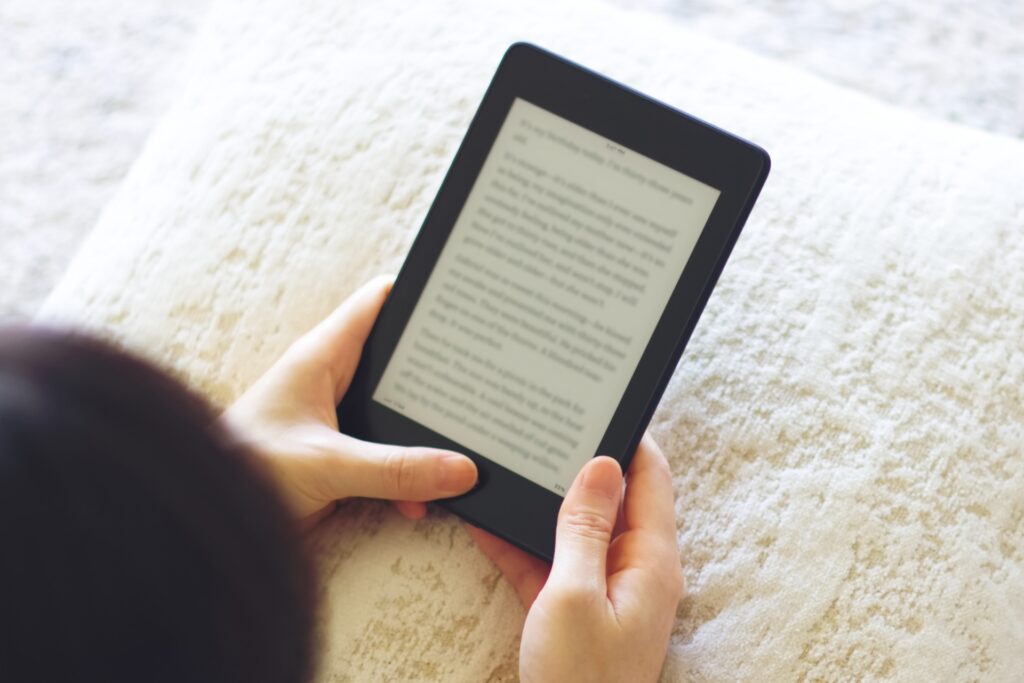






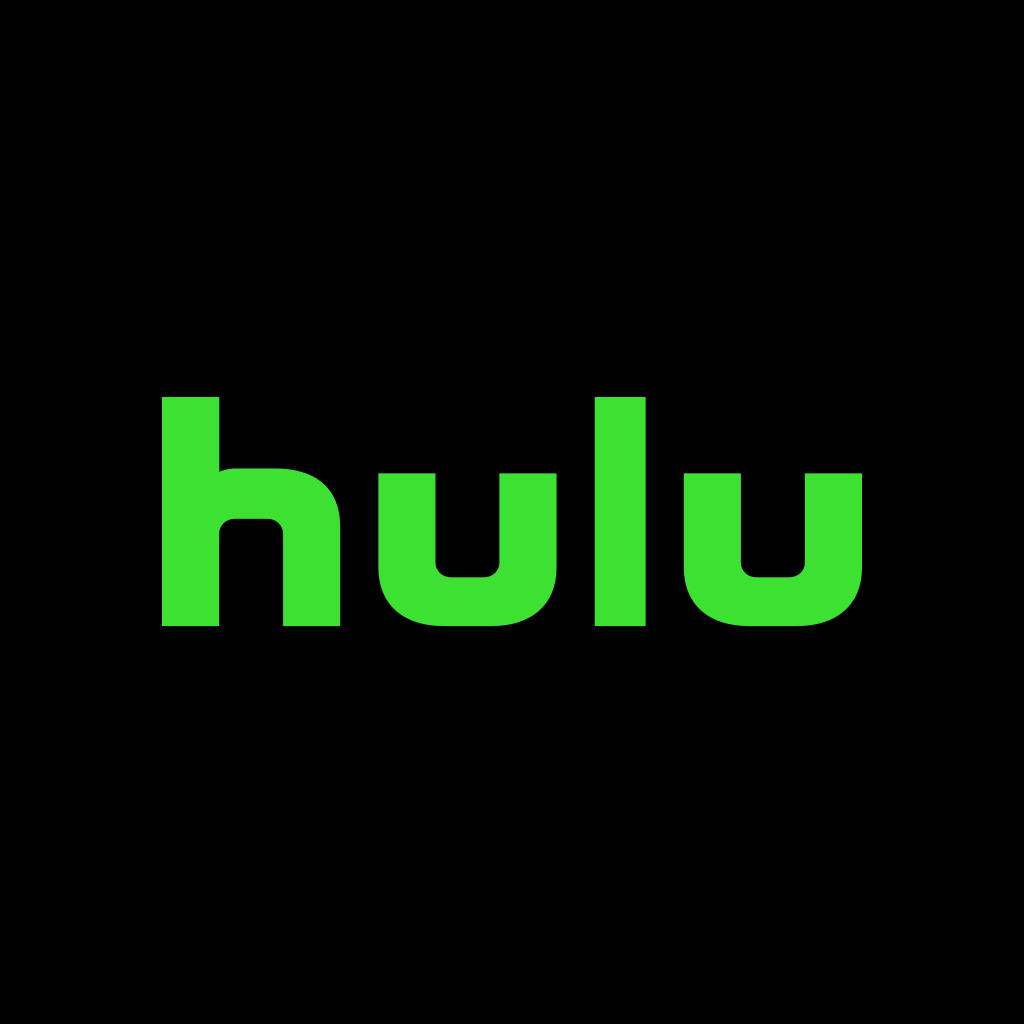
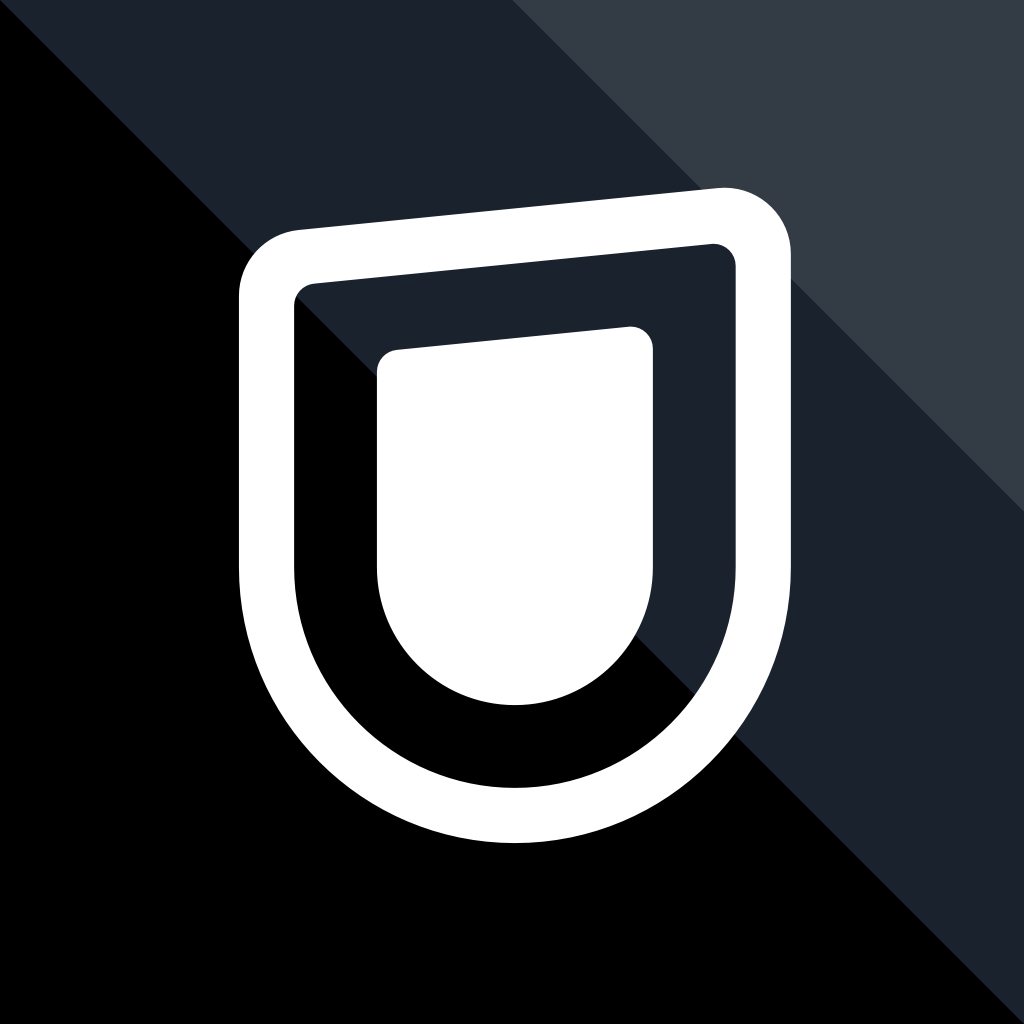
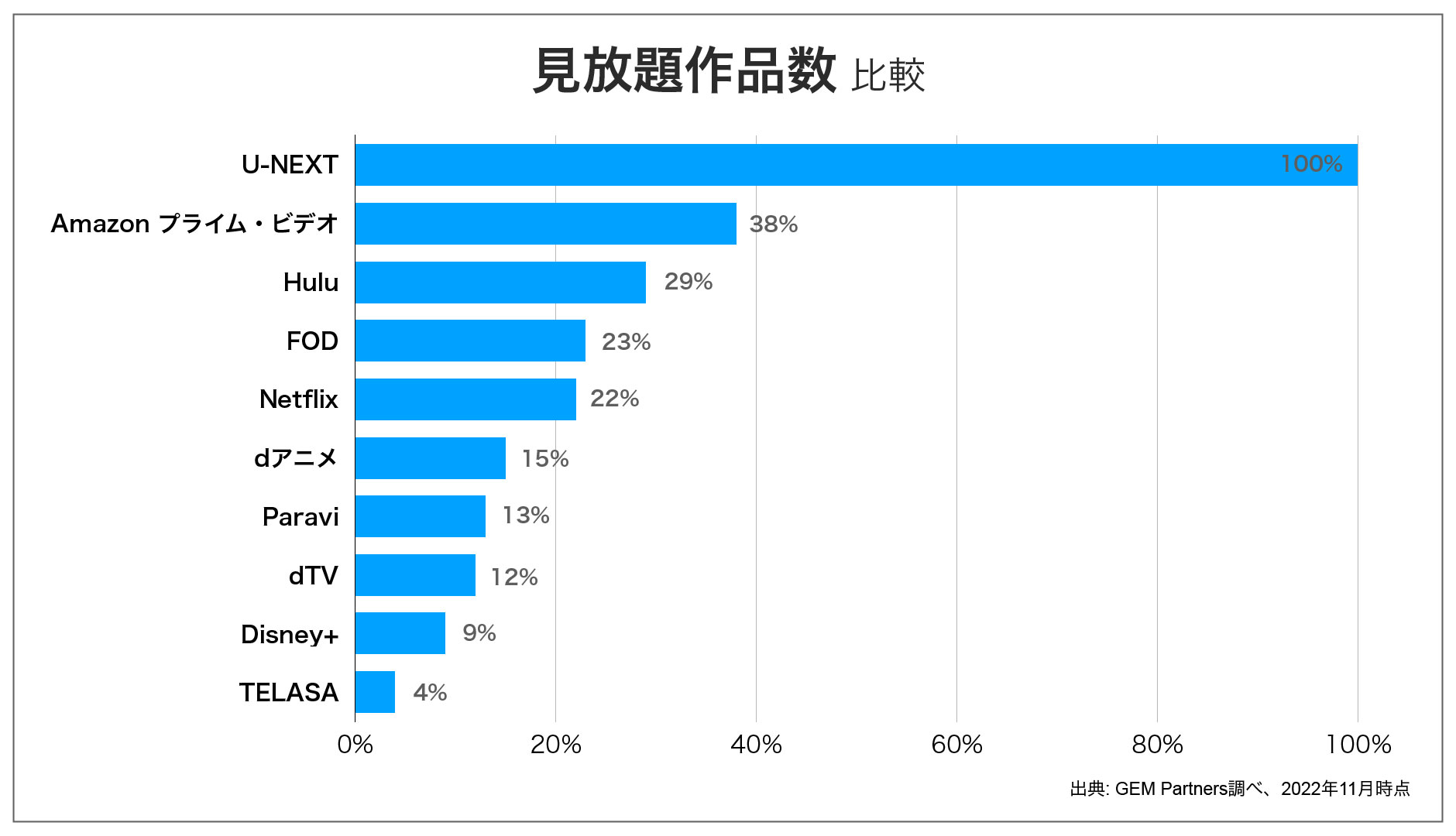
.jpg)
.jpg)
.jpg)
.jpg)
.jpg)
.jpg)